[root@CentOS2 ~]# yum clean all Loaded plugins: fastestmirror, langpacks Cleaning repos: vcd Cleaning up everything Cleaning up list of fastest mirrors [root@CentOS2 ~]# yum repolist Loaded plugins: fastestmirror, langpacks vcd | 3.6 kB 00:00:00 (1/2): vcd/group_gz | 155 kB 00:00:00 (2/2): vcd/primary_db | 2.8 MB 00:00:00 Determining fastest mirrors repo id repo name status vcd local-vcd 3,723repolist: 3,723[root@CentOS2 ~]#
安装KVM图形界面管理工具之前,虚拟机上是查不到该工具的
安装软件
[root@CentOS2 ~]# yum install qemu-kvm qemu-kvm-tools virt-manager libvirt virt-install openssh-askpass -y
将winxp的iso拷贝到机器上
[root@CenoOS1 ~]# scp /opt/win-xp.iso 192.168.80.114:/opt/root@192.168.80.114's password: win-xp.iso
由于磁盘格式是qcow2,并不会立即分配40G那么大
安装步骤参考:搭建KVM环境——06 创建虚拟机
这种安装方式不怕重启,重启后不用修改配置文件。
到此安装完毕。还没有。。。。。。接下来务必断开虚拟机光驱,否则下次再启动还是安装界面
下面介绍从其他机器上拷贝虚拟机磁盘安装系统。
使用图形界面安装方式,虚拟机磁盘文件所在位置:
[root@CentOS2 ~]# cd /var/lib/libvirt/images/[root@CentOS2 images]# lswinxp.qcow2
把113虚拟机上的centos虚拟机磁盘考到114上
[root@CenoOS1 opt]# scp CentOS-7.2-x86_64.raw 192.168.80.114:/var/lib/libvirt/images/root@192.168.80.114's password: CentOS-7.2-x86_64.raw
114上虚拟机磁盘文件
[root@CentOS2 images]# lswinxp.qcow2 [root@CentOS2 images]# lsCentOS-7.2-x86_64.raw winxp.qcow2
转换新考入磁盘文件的格式
[root@CentOS2 images]# qemu-img convert -f raw CentOS-7.2-x86_64.raw -O qcow2 CentOS-7.2-x86_64.qcow2 [root@CentOS2 images]# ll -h total 14G-rw-r--r-- 1 root root 1.1G May 23 09:49 CentOS-7.2-x86_64.qcow2-rw-r--r-- 1 root root 10G May 23 09:46 CentOS-7.2-x86_64.raw-rw------- 1 root root 41G May 23 01:14 winxp.qcow2
下面使用新考入的磁盘创建虚拟机
在kvm图形化管理工具里面可以看到2个虚拟机

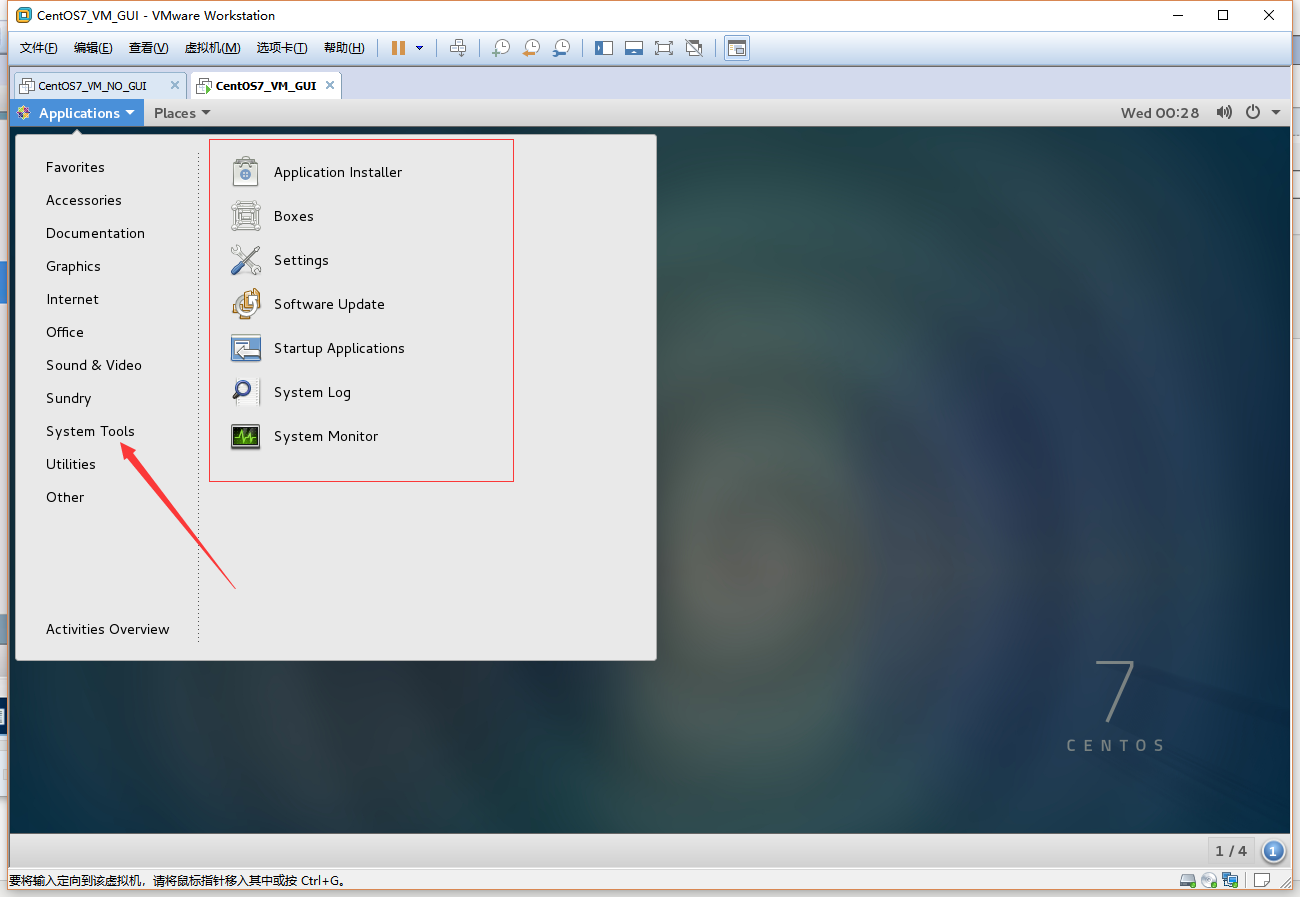
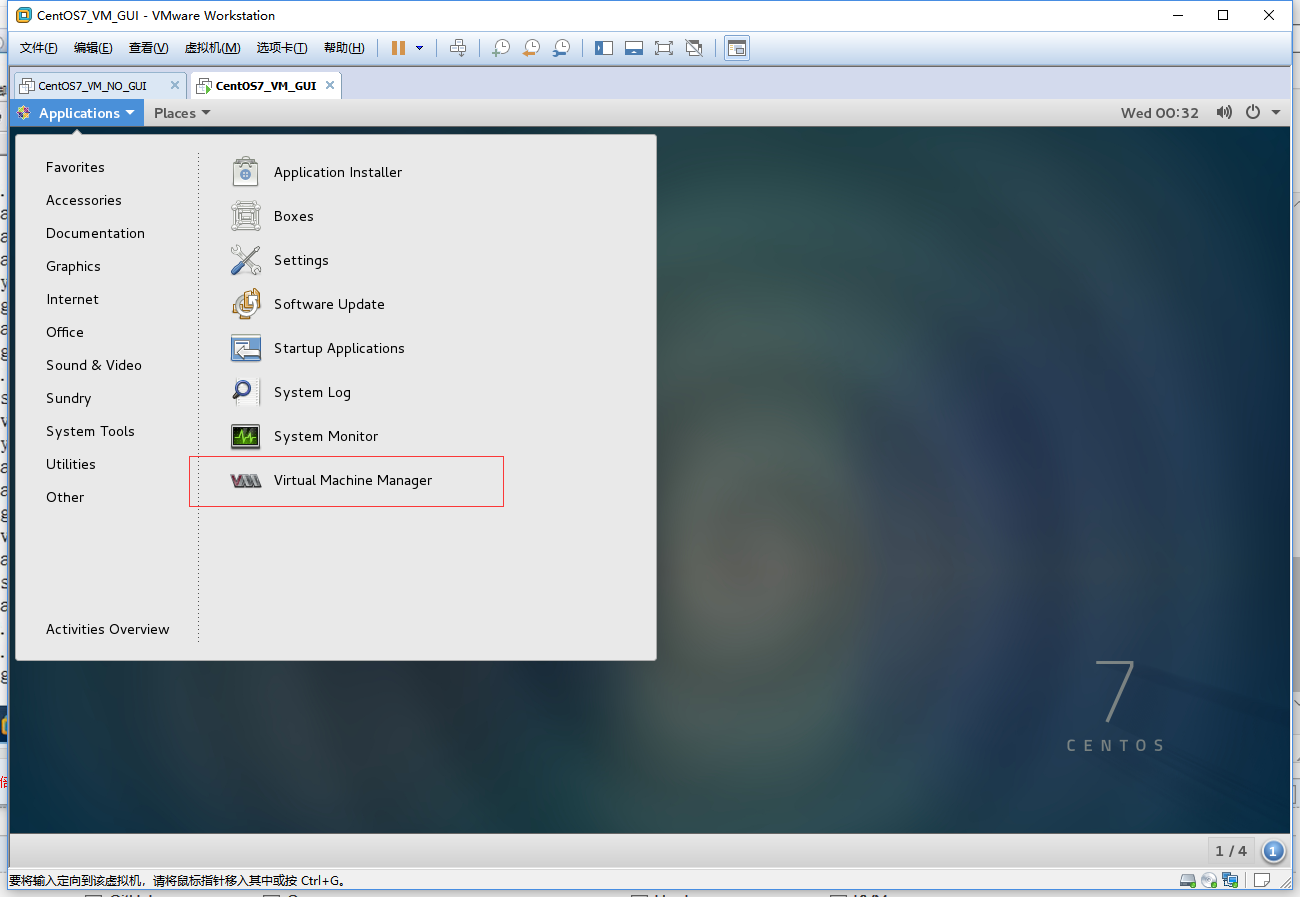
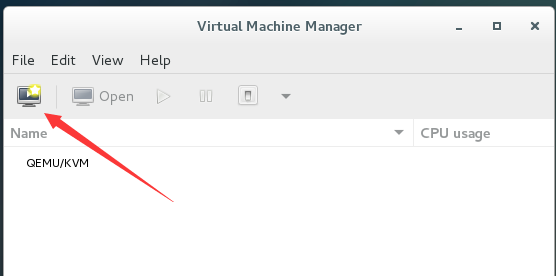
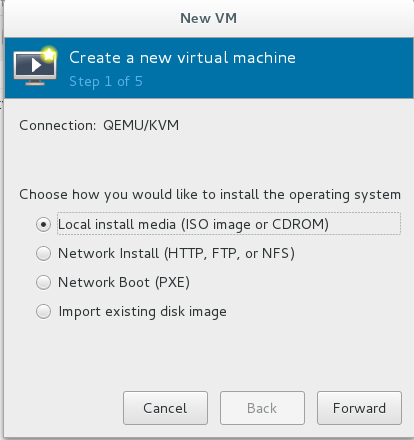
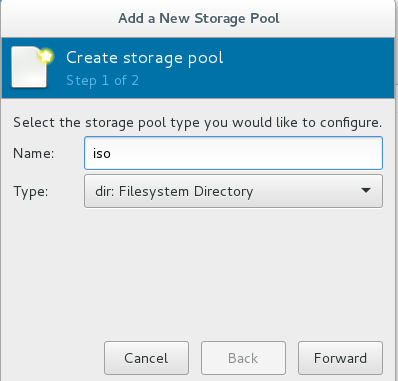
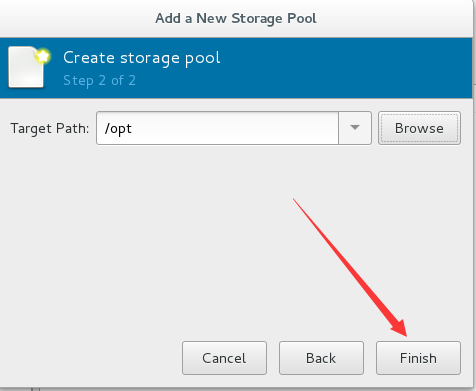
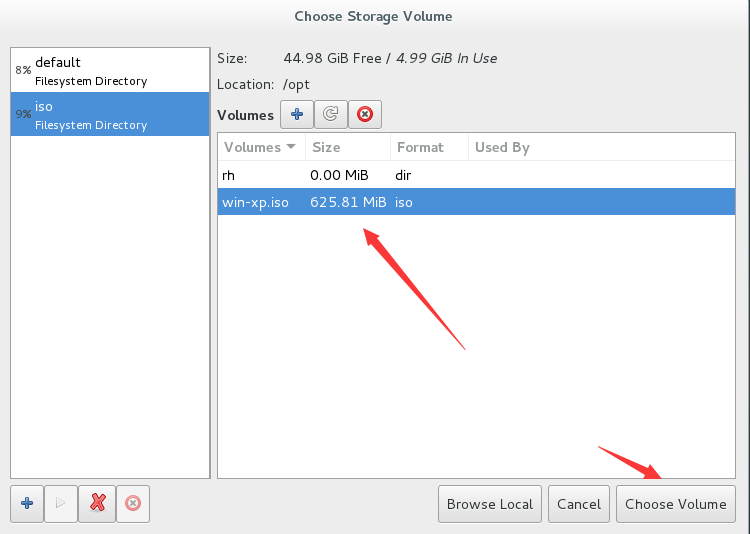
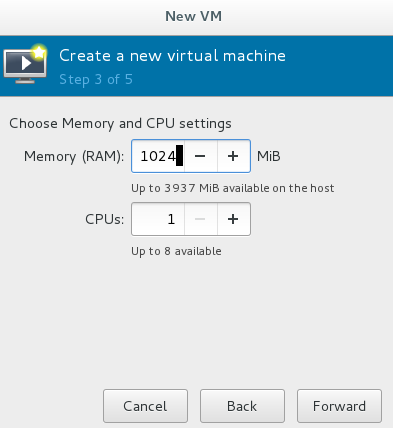
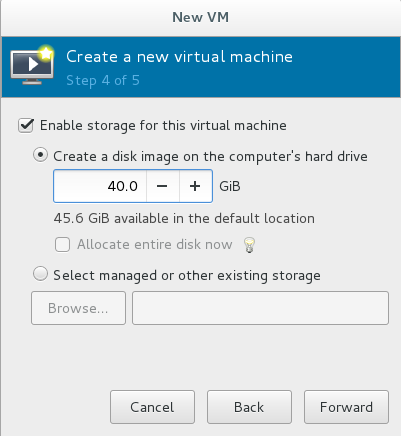
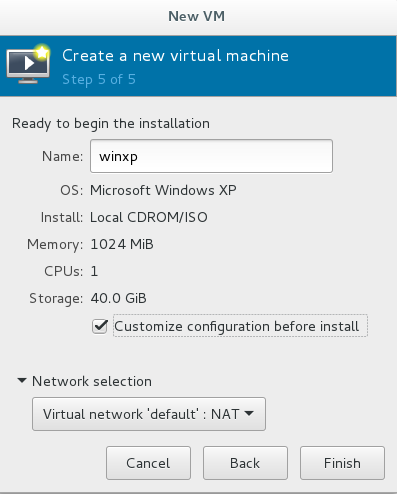
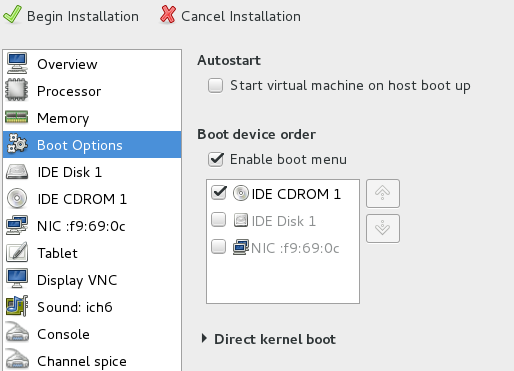
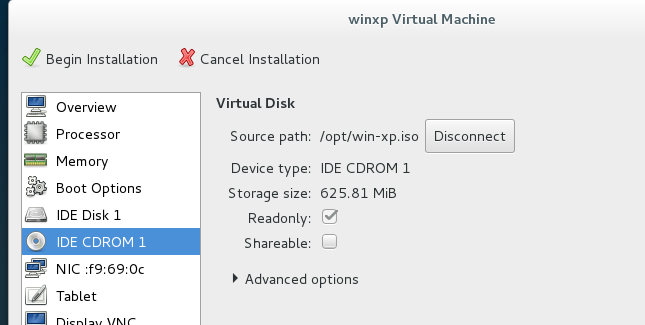
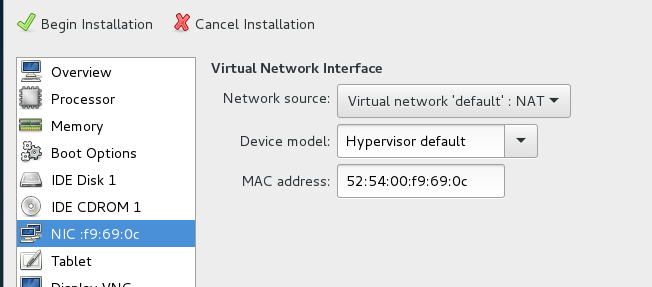
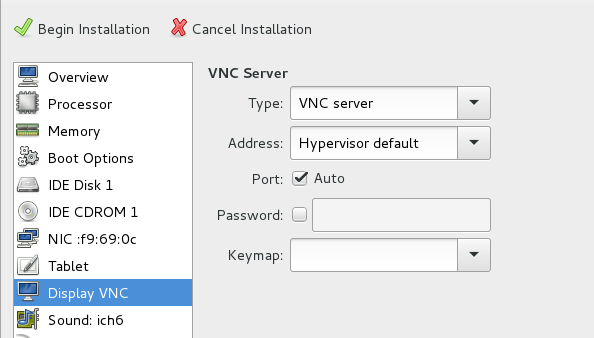
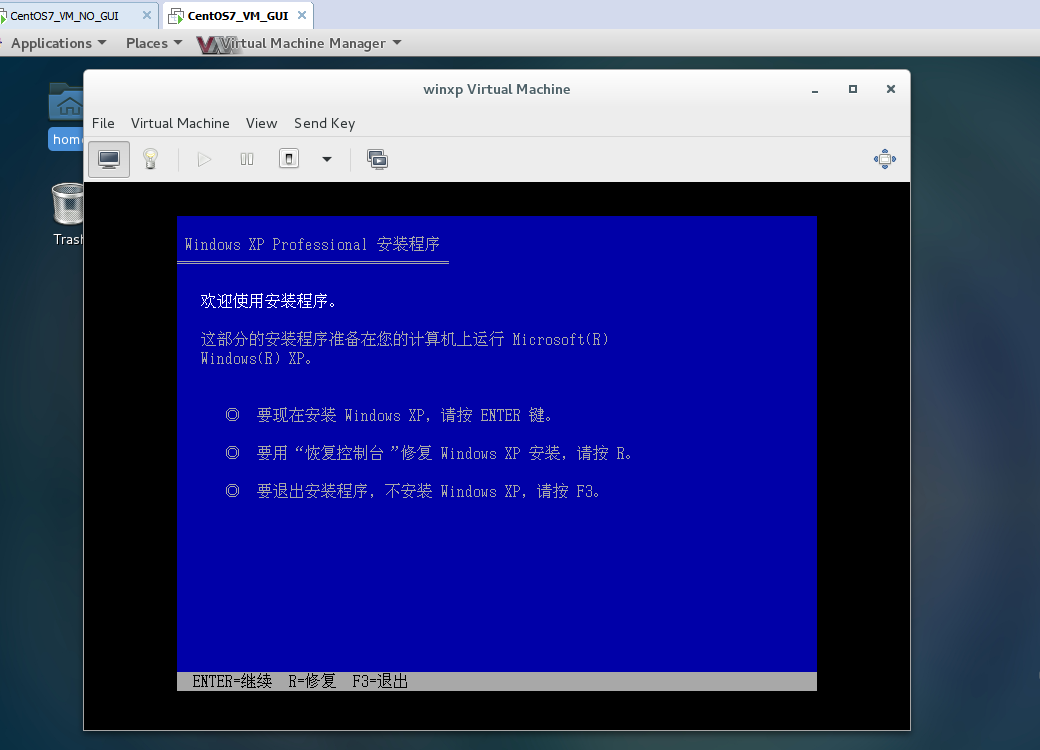
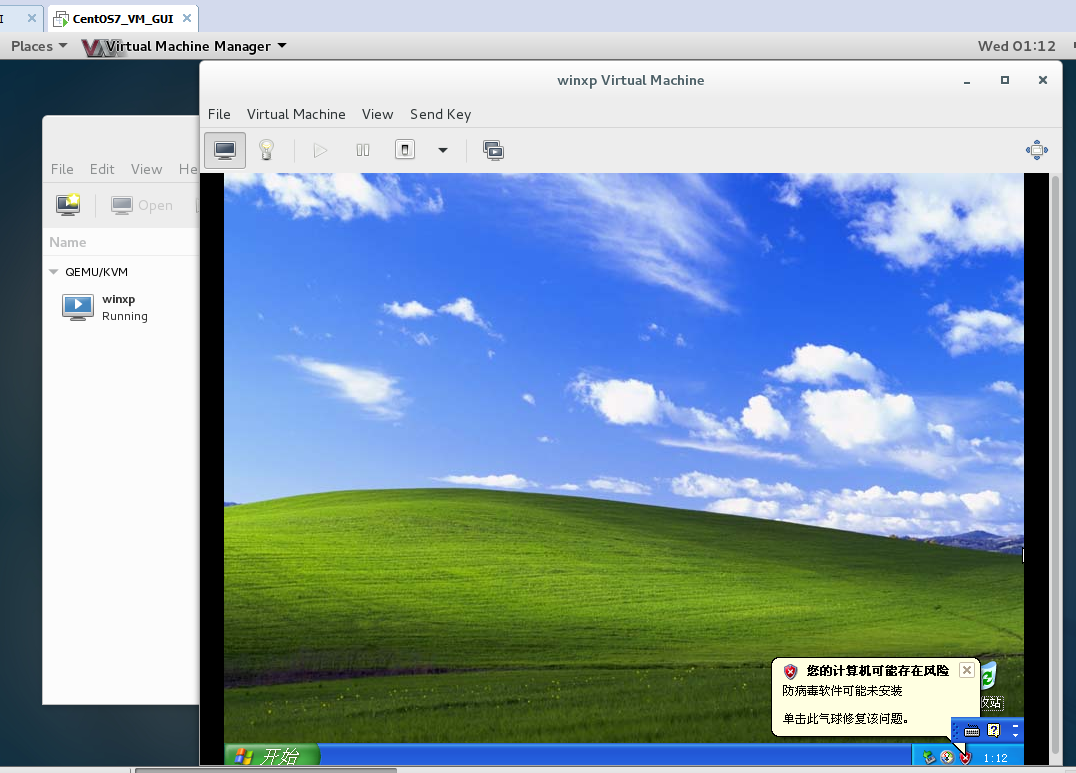
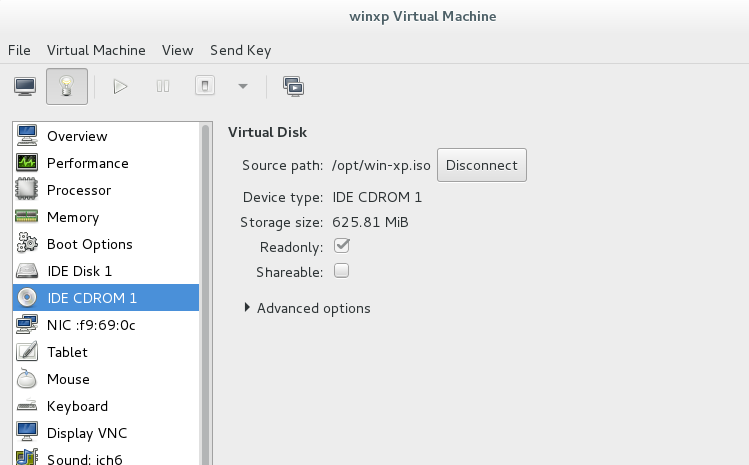
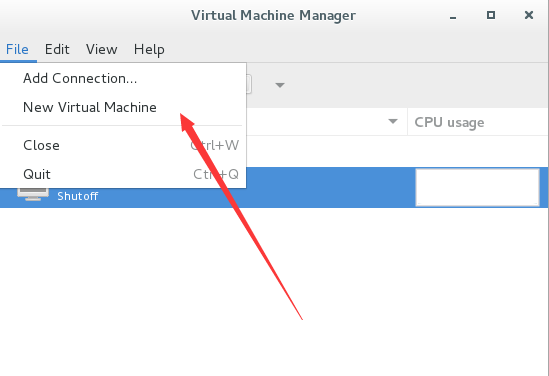
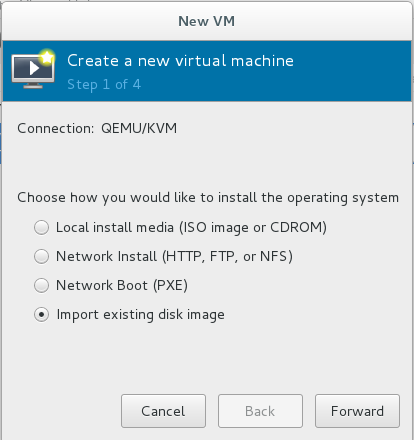
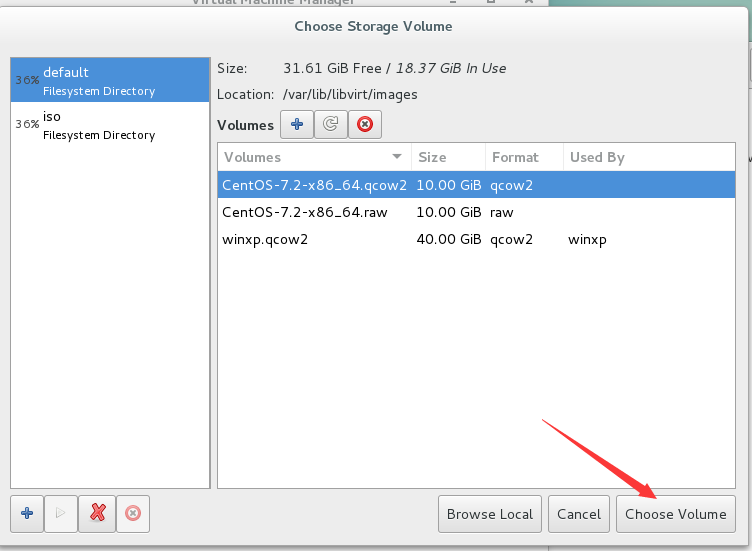
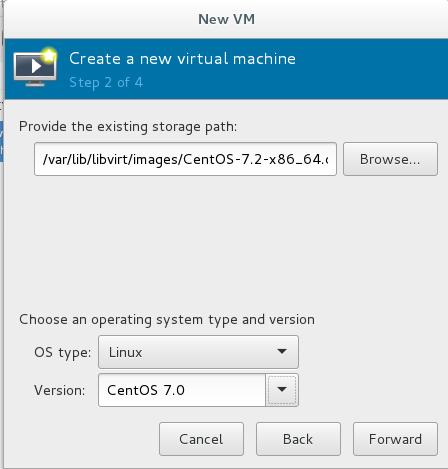
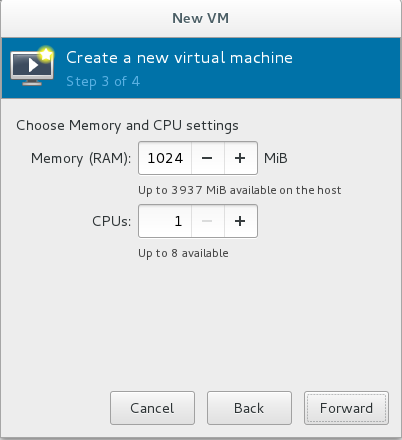
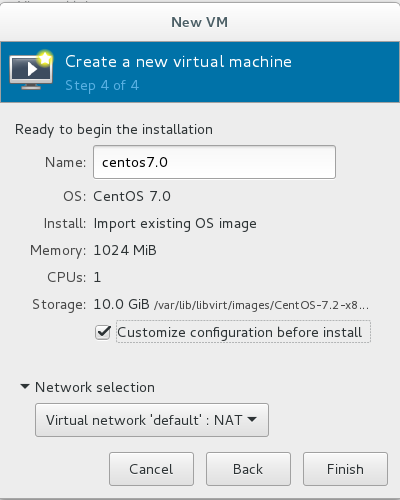
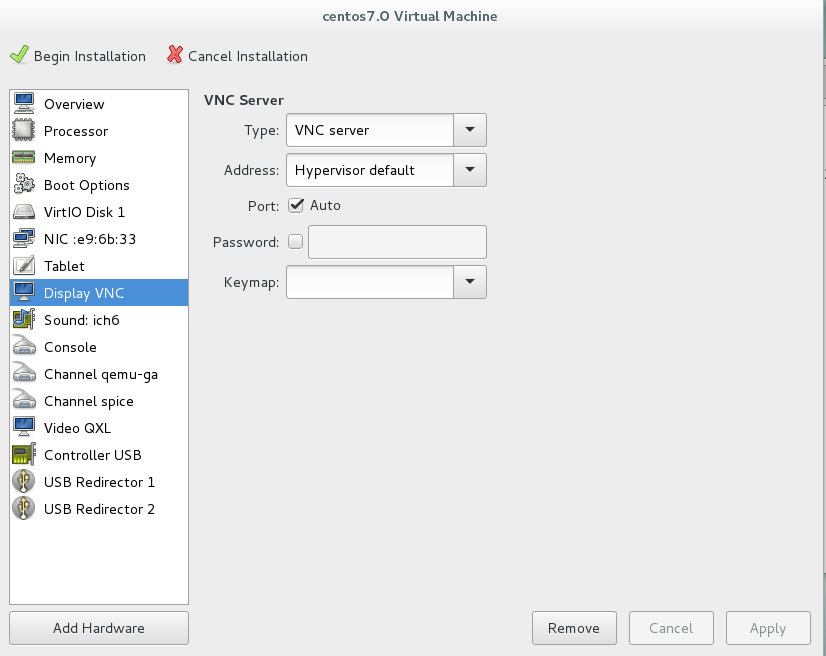
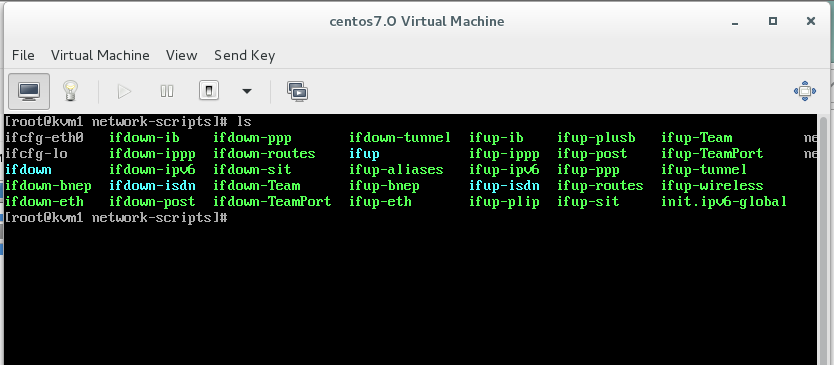
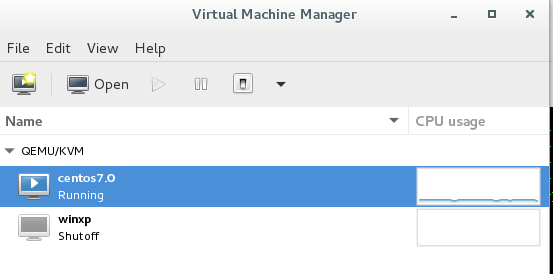

发表评论